ps绘画教程:详细讲解人物嘴巴的绘制
画笔选择9像素左右的:
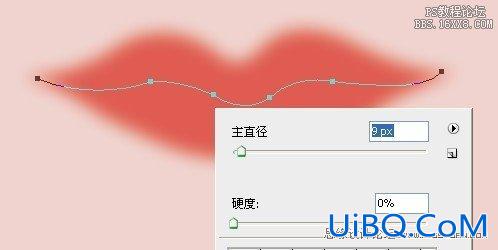
效果如图:
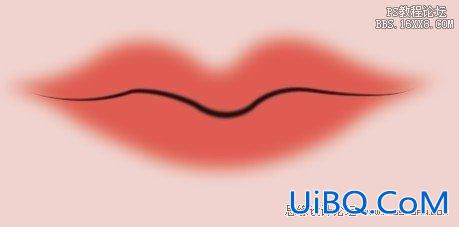
对唇中线进行高斯模糊:

模糊后用橡皮擦进行柔优艾设计网_Photoshop高级和(擦去不太自然的部分)
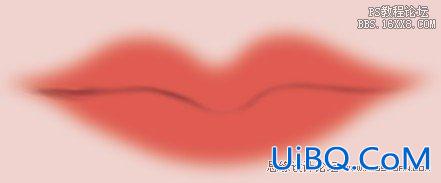
嘴角左右随意绘制一点线条,用来做嘴角:
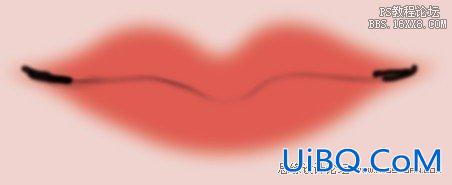
然后用涂抹工具涂抹自然柔和:
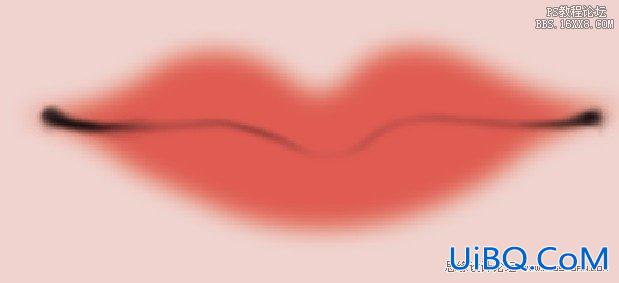
进行细节处理(模糊一点点):
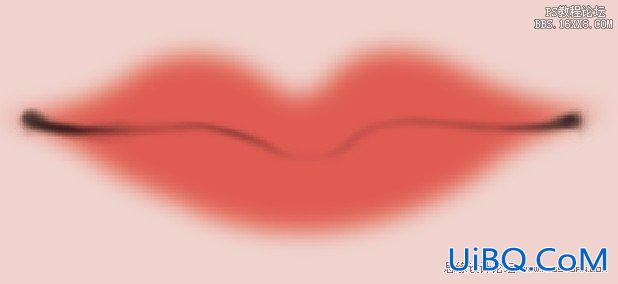
用钢笔工具勾勒出上唇的高光线条:如图(勾选模拟压力)
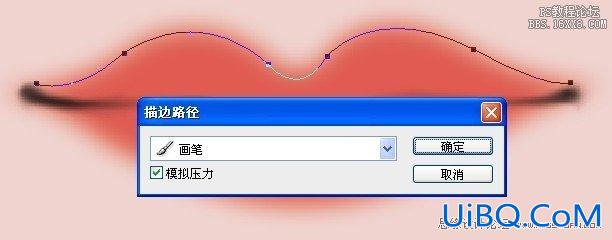
白色画笔填充(上一步骤就要选择白色前景色)
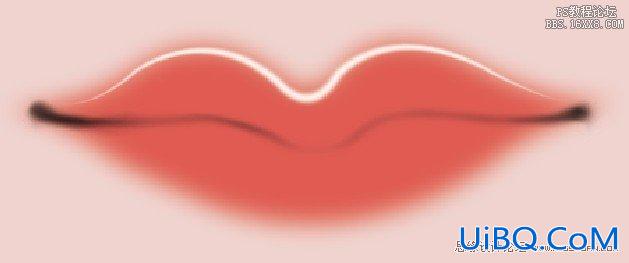
对唇中线进行高斯模糊:参数自己感觉差不多就行
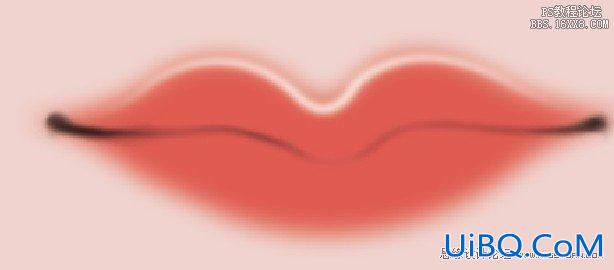
用橡皮擦擦去不自然的地方,使其过度均匀:

嘴唇下方也同样绘制一条高光线(勾选模拟压力)
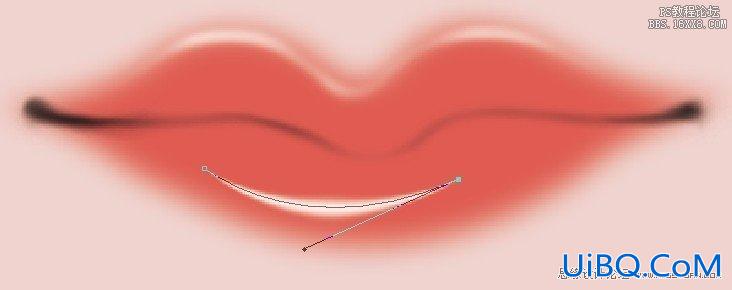









 加载中,请稍侯......
加载中,请稍侯......
精彩评论